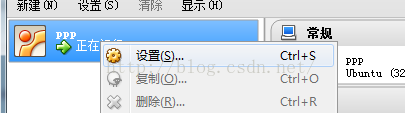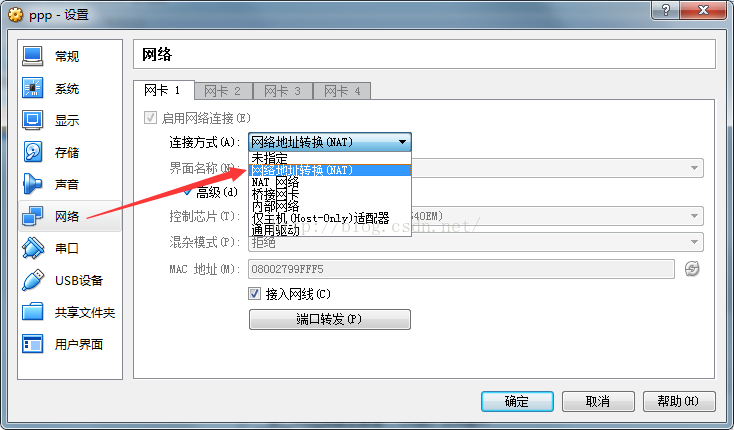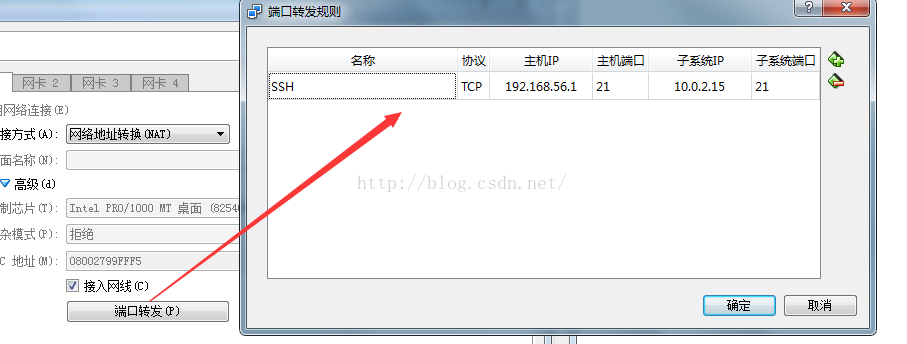平时在工作中总是做些编码的简单工作,除此以外,并没有了解多少服务器部署方面的知识,等到自己编写的项目想要在服务器上运行时,才发现自己什么也不会,真是书到用时方恨少啊!
由于没有购买服务器,所以只能在虚拟机中进行“服务器”环境配置,顺便学习Linux相关知识。
安装虚拟机,虚拟机中安装linux步骤略过,网上有很多教程。在虚拟机中使用linux,界面粗糙不说,还很难全屏显示,于是考虑用ssh进行连接虚拟机中的linux,这样子就可以在xshell中使用命令行了,这样子就爽多了。
首先开启linux的ssh服务(本人使用linux版本为ubuntu 15)
1.root身份登录系统,键入命令apt-get update获取更新列表
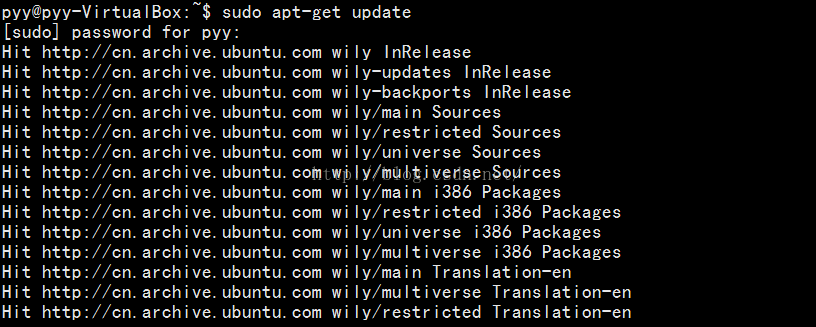
2.安装ssh服务
apt-get install openssh-server
这时会下载ssh服务并安装,期间可能会提示需要占用一定的空间,直接Y

等待安装结果。
3.安装完整后,理论上就可以连接linux所在机器的ip进行ssh连接,可是ifconfig后发现ip居然是这样的
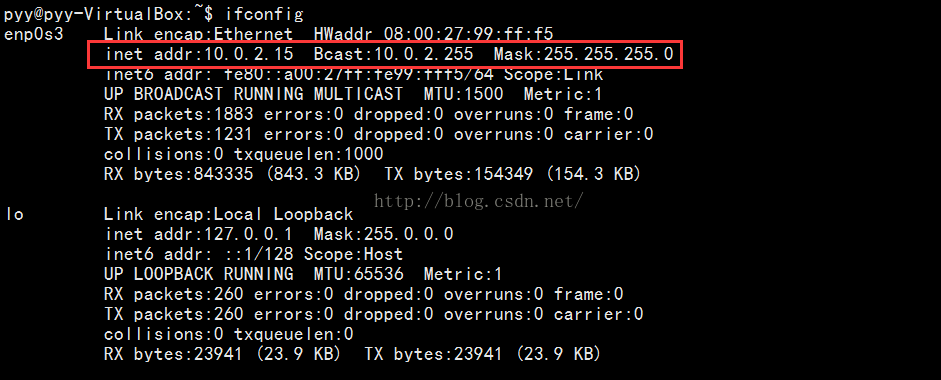
ip并不是熟悉的 192.168....,并且ping不通,怎么办呢?这时候还需要配置下虚拟机,利用虚拟机进行转发,我使用的是virtualbox
打开virtualbox, 点击管理》全局设定》网络》仅主机(Host-Only)网络,右键编辑编辑查看virtualbox在局域网中的ip
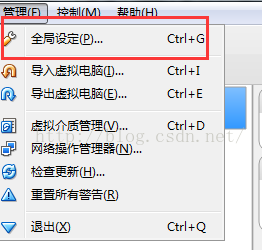
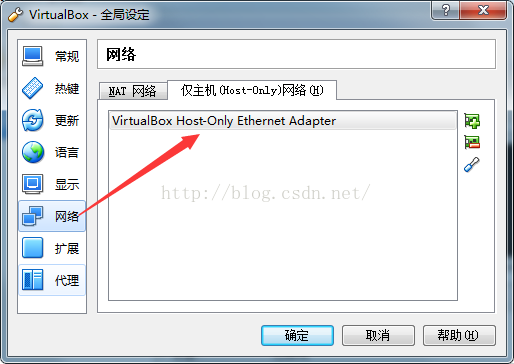
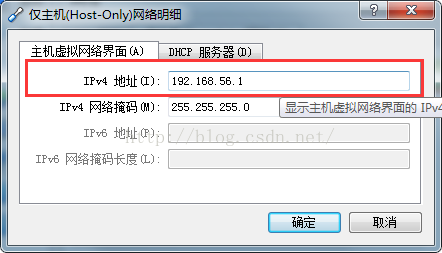
就可以发现虚拟机ip,我这里是192.168.56.1(virtualbox一般为这个)
接下来就可以配置virtualbox转发了,ifconfig查看linux的ip,设置安装linux的虚拟机(右键》设置), 》网络》连接名称,选择网络地址转换(NAN),再点击端口转发,配置为下图所示即可。